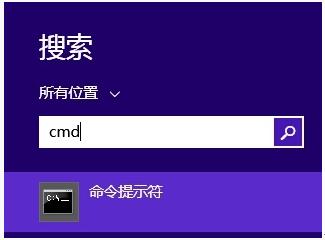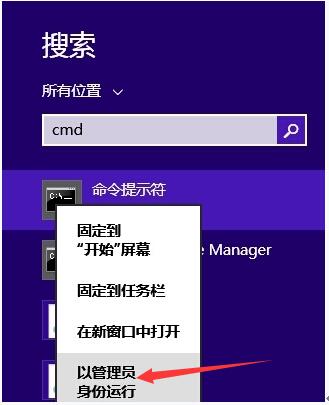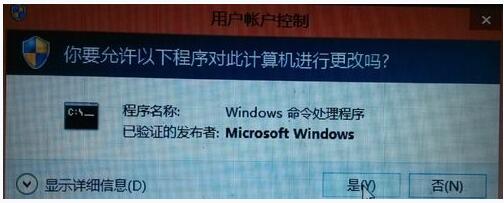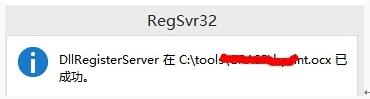Win8.1专业版注册dll与ocx文件失败的处理技巧
Windows 8是美国微软开发的新一代操作系统,Windows 8共有4个发行版本,分别面向不同用户和设备。于2012年10月26日发布。微软在Windows 8操作系统上对界面做了相当大的调整。取消了经典主题以及Windows 7和Vista的Aero效果,加入了ModernUI,和Windows传统界面并存。同时Windows徽标大幅简化,以反映新的Modern UI风格。前身旗形标志转化成梯形。
有些用户在番茄花园Win8.1专业版系统中注册控件dll、ocx文件时遇到无法注册问题,这是怎么回事呢?其实,遇到这问题可能是由于权限不足导致的,这时我们只要开启管理员身份就可以成功注册了。现在,一起随小编来看下文关于:通过开启管理员身份解决dll和ocx文件注册失败问题。
具体方法如下:
第一步、按下Windows徽标键后,再按下字母“Q”键,进行查找,输入cmd;
第二步、选择“命令提示符”,按下鼠标右键,选择“以管理员身份运行”;
第三步、弹出用户帐户控制提示窗口,提示是否已管理员身份运行,选择‘是’,打开命令行窗口;
第四步、命令行窗口中键入:regsvr32 x:\xxxx\xxx.xxx,其中“x:\xxxx\xxx.xxx”代表要注册的文件名,要包含完整路径的文件名,就是含有盘符、文件夹路径、文件名组成的完整文件名;
第五步、敲入回车,执行,成功!
扩展阅读:注册DLL文件和OCX文件技巧
第一步、win键+R(快捷键打开,通用、简单、快速)
第二步、注册DLL文件方法:运行——>cmd——>输入for %1 in (%windir%\system32\*.dll) do regsvr32.exe /s %1
第三步、注册OCX文件方法:运行—>cmd—>输入for %i in (%windir%\system32\*.ocx) do regsvr32.exe /s %i
第四步、以上两个步骤都会需要几分钟过程,静静等待修复结束即可。
通过以上步骤开启管理员身份后即可成功注册dll和ocx文件了,要是用户也遇到同样的问题话,不妨参考本文方法来处理,希望本文介绍的内容对大家有所帮助。更多win8系统教程请继续关注Win8系统之家!
Windows 8是对云计算、智能移动设备、自然人机交互等新技术新概念的全面融合,也是“三屏一云”战略的一个重要环节。Windows 8提供了一个跨越电脑、笔记本电脑、平板电脑和智能手机的统一平台。
……
下载win8系统应用使用,安卓用户请点击>>>win8系统应用
下载win8系统应用使用,IOS用户请点击>>>IOS win8系统应用
扫描二维码,直接长按扫描哦!